Nguyên nhân và cách khắc phục lỗi laptop không kết nối được Wifi
Laptop không kết nối được Wifi sẽ ảnh hưởng tới công việc của bạn cũng như những lúc giải trí sau giờ làm việc mệt mỏi hay khi thực hiện các giao dịch mua thẻ, Nạp tiền điện thoại online... Dưới đây là các nguyên nhân laptop không kết nối được Wifi và cách xử lý mà bạn có thể tham khảo. Mời các bạn cùng theo dõi!
Nguyên nhân laptop không kết nối được Wifi
Theo các chuyên gia công nghệ, lỗi laptop không kết nối được Wifi có các nguyên nhân cơ bản như đặt sai địa chỉ DNS và IP wifi khiến wifi bị lỗi chấm than màu vàng, cài đặt phần mềm diệt virus chặn mạng wifi. Cụ thể như sau:

Nguyên nhân laptop không kết nối được Wifi là gì?
Lỗi đặt sai địa chỉ DNS và IP wifi
Thường những địa chỉ IP mặc định, nếu bạn đặt IP wifi tĩnh thì bạn không thể vào mạng được hoặc bạn không đặt wifi đúng với lớp địa chỉ mạng người ta cho trước nếu không bạn sẽ không thể vào mạng được.
Lỗi do phần mềm diệt virus chặn mạng wifi
Phần mềm diệt virus chiếm quyền kiểm soát thông tin mạng, chính vì thế khiến cho nó vô tình xung đột với mạng wifi làm laptop không kết nối Wifi được.
Ngoài 2 lý do chủ yếu trên, các nguyên nhân khác gây ra hiện tượng laptop không bắt được wifi có thể là do máy tính bạn chưa cài driver wifi, hoặc do máy tính bạn đã tắt thiết bị dò tìm wifi nên laptop không kết nối Wifi được như bình thường, khiến cho bạn không thể vào mạng, lướt web, mua sắm trực tuyến hay Mua thẻ điện thoại online nạp tiền cho tài khoản điện thoại… được.
Hướng dẫn cách khắc phục laptop không kết nối được Wifi
Dưới đây là một số cách sửa lỗi laptop không bắt được wifi mà bạn có thể tham khảo và áp dụng để nhanh chóng khắc phục lỗi kết nối wifi cho máy tính xách tay của mình. Hãy cùng tìm hiểu xem đó là những cách khắc phục nào nhé!
1. Cách sửa lỗi laptop không kết nối được Wifi trên win7/win8
Nếu laptop của bạn đang cài win 7 hoặc win 8 bị gặp lỗi không kết nối được wifi thì bạn có thể áp dụng cách fix lỗi wifi theo hướng dẫn dưới đây:
- Bước 1: Mở Network and Sharing Center => vào Change Adapter Settings
- Bước 2: Clicked chuột phải vào Local Area Connection
- Bước 3: Bỏ tích ở mục AVG network Fillter driver
- Bước 4: Click OK.
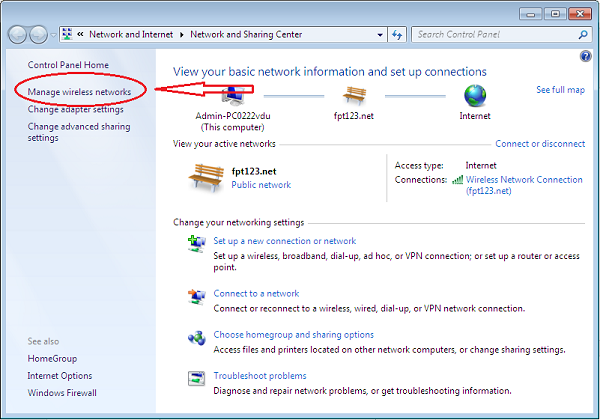
Cách khắc phục lỗi laptop không kết nối được Wifi
2. Cách sửa lỗi laptop không kết nối được wifi vì không tìm thấy tên wifi
Trong trường hợp laptop của bạn không bắt được wifi vì không tìm thấy tên mạng wifi xung quanh, bạn chỉ cần thực hiện các thao tác như sau:
- Bước 1: Vào mục Control Panel chọn Network and Internet, rồi chọn tiếp Network and Sharing
- Bước 2: Chọn Manage Wireless Networks của Windows. Tại đây, bạn sẽ xử lý theo 2 trường hợp:
+ Trường hợp thấy tên mạng wifi thì bạn click chuột phải vào biểu tượng đó và chọn Properties. Đánh dấu chọn mục Connect even if the network is not broadcasting its name (SSID)
+ Trường hợp không thấy tên mạng wifi thì bạn click chuột vào mục “Add” sau đó chọn tiếp “Manually connect to a wireless network” và khai báo các thông tin mạng. Tiếp đó, bạn kiểm tra lại router và cho khởi động lại thiết bị rồi vào mạng như bình thường
Cách chữa lỗi laptop không bắt được wifi vì nguyên nhân khác
Có một số nguyên nhân khác cũng gây ra hiện tượng laptop không kết nối được wifi như tín hiệu mạng wifi quá yếu, hoặc do lỗi DNS, hoặc do trình duyệt virus bạn cài đặt trên máy không tương thích… Với mỗi nguyên nhân này sẽ có cách khắc phục tương ứng như sau:
- Nếu wifi laptop không kết nối được do wifi yếu thì bạn cần đặt lại vị trí thiết bị phát wifi cho đúng cách. Nếu bạn đặt modem wifi tại những nơi có vách ngăn và ở xa thì bạn nên di chuyển thiết bị này đến vị trí trung tâm căn phòng, gần với laptop của bạn sẽ cho tín hiệu mạng tốt hơn
- Nếu nguyên nhân gây lỗi không kết nối được wifi trên laptop là do DNS thì bạn hãy truy cập trực tiếp bằng địa chỉ IP mà không thông qua DNS, bằng cách gõ địa chỉ IP trực tiếp của trang web đó vào trình duyệt
- Trường hợp laptop bị lỗi không kết nối wifi được do trình duyệt virus thì bạn cần quét virus toàn bộ máy tính của mình vì có thể có một số phần mềm độc hại làm máy của bạn không thể kết nối internet. Sau đó khởi động lại máy và kết nối wifi như bình thường
Trên đây là một số thông tin chi tiết về nguyên nhân laptop không kết nối được wifi và hướng dẫn chi tiết cách khắc phục laptop không kết nối được wifi đơn giản nhất mà các bạn có thể tham khảo và áp dụng khi gặp lỗi máy laptop không kết nối được wifi.
Chúc các bạn sửa lỗi laptop không kết nối được wifi thành công và có được những giây phút trải nghiệm, giải trí online, làm việc thú vị với chiếc máy tính xách tay của mình, không lo gặp phải tình trạng laptop không kết nối được wifi nữa.
Xem thêm: Các phần mềm giả lập Android trên PC nhẹ nhất và tốt nhất nên tải









